 Définition des paramètres de base
Définition des paramètres de base Définition des paramètres avancés (Plus d'options)
Définition des paramètres avancés (Plus d'options)Fonctions du logiciel d'impression / Utilisateurs de Windows
Définition des paramètres de base
Définition des paramètres avancés (Plus d'options)
Le menu Principal permet de définir les paramètres Qualité d'impression, Options papier, Options d'impression, Orientation et Plus d'options, ainsi que de vérifier les niveaux d'encre. Reportez-vous à la section appropriée ci-dessous.
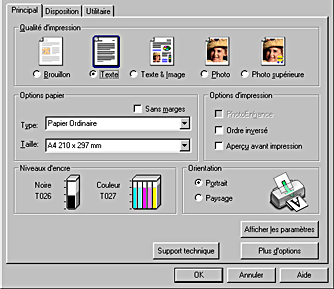
Le paramètre Qualité d'impression du menu Principal offre cinq niveaux de commande du pilote d'impression.
Vous pouvez choisir parmi les types de qualité suivants :
|
Brouillon |
Impression économique à haute vitesse. |
|
Texte |
Impression de textes ordinaires en qualité moyenne. |
|
Texte & Image |
Impression de texte ordinaire et de graphiques en haute qualité. |
|
Photo |
Impression de photos en haute qualité. |
|
Photo supérieure |
Impression de photos en très haute qualité. |
Cette zone de liste permet de sélectionner le support à utiliser.
Le paramètre Type détermine les autres paramètres disponibles. Vous devez donc toujours le définir en premier.
Dans le menu Principal, sélectionnez le paramètre Type correspondant au support qui est chargé dans l'imprimante. Pour connaître le type de support que vous utilisez, recherchez votre support dans la liste Support et repérez le type de support dans lequel il est repris (en caractères gras). Pour certains supports, le paramètre Support offre plusieurs possibilités.
 | Réglages Support |
Choisissez la taille de papier à utiliser. Vous pouvez aussi ajouter une taille de papier personnalisée.
Cochez cette case pour imprimer sans définir de marges. Cette fonction permet d'imprimer jusqu'au bord des quatre côtés du papier.
Cette fonction peut être utilisée avec les supports suivants :
Papier couché qualité photo :
A4, Letter, 127x203 mm
Papier mat épais :
A4, Letter
Papier photo :
A4, Letter, 100 x 150 mm, 100 x 150 mm (sans bords prédécoupés), 100 x 150 mm, 200 x 300 mm, 210 x 594 mm
Papier photo glacé Premium
5 x 7"
| Remarque : |
|
|
|
|
|
Ce mode permet de définir des paramètres de correction d'image conçus spécifiquement pour les photos numérisées ou d'appareils photo numériques.
Ce paramètre permet d'imprimer les documents dans l'ordre inverse, en commençant par la dernière page.
Vous pouvez activer la case à cocher Aperçu avant impression dans la zone Options d'impression pour afficher un aperçu de votre document avant son impression.
Lorsque vous envoyez un travail d'impression à l'imprimante, la fenêtre EPSON Aperçu avant impression s'ouvre et vous permet d'effectuer des modifications avant l'impression.
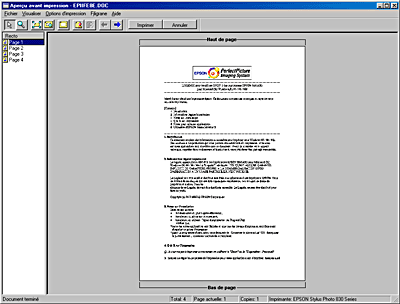
La barre d'outils EPSON Aperçu avant impression contient plusieurs icônes donnant accès aux fonctions suivantes :
 |
Glisser-déposer |
Ce bouton permet de sélectionner et de déplacer des filigranes. |
|
|
Zoom |
Ce bouton permet d'augmenter ou de diminuer la taille de la page visualisée. |
|
|
Ajusté à l'écran |
Ce bouton permet d'ajuster la taille de la page visualisée de telle façon qu'elle s'adapte à la taille de la fenêtre. Vous pouvez ainsi voir toute la page d'un seul coup. |
|
|
Zoom maximum |
Ce bouton permet d'afficher la page avec le niveau de zoom le plus élevé possible. |
|
|
Zone imprimable Oui/Non |
Ce bouton permet d'afficher ou de masquer les lignes délimitant la zone imprimable. L'imprimante n'imprime pas ce qui se trouve à l'extérieur de cette zone. |
|
|
Filigrane |
Ce bouton vous permet d'ouvrir la boîte de dialogue Filigrane, dans laquelle vous pouvez ajouter des filigranes au document et modifier tout paramètre du filigrane en cours. |
|
|
Rétablir les paramètres du filigrane |
Ce bouton permet de rétablir les paramètres de filigrane qui étaient en vigueur lors de l'ouverture de la boîte de dialogue EPSON Aperçu avant impression. Si aucune modification n'a été effectuée, cette fonction n'est pas disponible. |
|
|
Page précédente |
Ce bouton permet d'afficher la page qui précède celle en cours de prévisualisation. S'il n'y a aucune page précédente, cette fonction n'est pas disponible. |
|
|
Page suivante |
Ce bouton affiche la page suivante du document. S'il n'y a aucune page suivante, cette fonction n'est pas disponible. |
Vous pouvez aussi manipuler le document prévisualisé de différentes manières :
 |
Ajouter page |
Cette option permet d'ajouter les pages sélectionnées à la liste des pages à imprimer. |
 |
Exclure page |
Cette option permet de supprimer les pages sélectionnées de la liste des pages à imprimer. |
Après la prévisualisation du document, cliquez sur Imprimer pour lancer l'impression ou sur Annuler pour l'annuler.
Choisissez Portrait (vertical) ou Paysage (horizontal) pour modifier l'orientation de l'impression.
Un clic sur Afficher les paramètres a pour effet d'afficher la fenêtre des paramètres en cours. Pour faire disparaître la fenêtre, vous pouvez cliquer sur Masquer les paramètres ou sur Fermer dans la fenêtre Paramètres actuels.
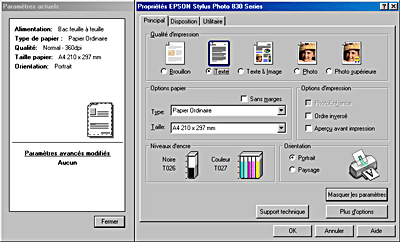
Les paramètres de la boîte de dialogue Avancé permettent de maîtriser totalement l'environnement d'impression. Vous pouvez utiliser ces paramètres pour tester de nouveaux effets d'impression ou pour définir avec précision une gamme de paramètres d'impression adaptés à vos besoins. Lorsque vous êtes satisfait de votre nouvelle configuration, vous pouvez lui attribuer un nom et l'ajouter à la liste des configurations personnalisées.
Suivez les instructions de cette section pour définir les paramètres de la boîte de dialogue Plus d'options.
| Remarque : |
|
|
 | Cliquez sur Plus d'options dans le menu Principal. Si la fenêtre Note suivante apparaît, cliquez sur Continuer. Le menu Avancé s'affiche. |
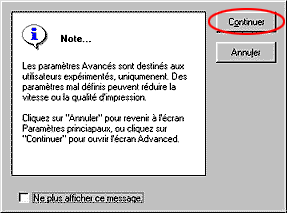

 | Sélectionnez un paramètre Support correspondant au support chargé dans l'imprimante. |
 | Réglages Support |
 | Sélectionnez une impression en couleur ou en noir et blanc. Si vous définissez une impression en noir et blanc, activez la case Encre noire dans le cadre Options d'impression. |
 | Définissez la qualité de l'impression dans le cadre Options papier & qualité. |
 | Définissez les autres paramètres selon vos besoins. Pour plus de détails, consultez l'aide en ligne. |
| Remarque : |
|
|
 | Cliquez sur OK pour appliquer la configuration. Pour annuler la configuration, cliquez sur Annuler. |
Pour enregistrer les paramètres avancés comme groupe associé à un nom unique, poursuivez à la section suivante.
Pour enregistrer les paramètres avancés comme groupe associé à un nom unique, cliquez sur Enregistrer dans le menu Plus d'options. La boîte de dialogue Personnalisé apparaît.
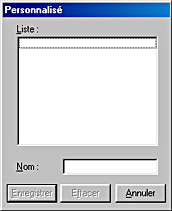
Saisissez un nom unique pour vos paramètres dans la zone Nom et cliquez sur Enregistrer. Votre configuration sera ajoutée à la liste Personnalisé.
Pour supprimer une configuration de la liste, sélectionnez son nom dans la boîte de dialogue Personnalisé, puis cliquez sur Effacer.
Pour utiliser vos configurations enregistrées, cliquez sur Plus d'options dans le menu Principal, puis sélectionnez votre configuration dans la liste Personnalisé.
Si vous modifiez les paramètres lorsqu'une de vos configurations personnalisées est sélectionnée dans la liste Personnalisé, la sélection affichée dans la liste revient à Personnalisé. La modification n'a aucune incidence sur la configuration personnalisée précédemment sélectionnée. Pour revenir à votre configuration personnalisée, resélectionnez-la simplement dans la liste.
Vous pouvez sélectionner le support, la qualité d'impression et le format du papier, et déterminer si l'impression doit être réalisée avec ou sans marges.
| Remarque : |
|
Ce paramètre permet d'imprimer les documents dans l'ordre inverse, en commençant par la dernière page.
Pour augmenter la zone imprimable, sélectionnez Diminue les marges.
| Remarque : |
|
|
|
Ce paramètre permet de faire en sorte que l'imprimante imprime à la fois de gauche à droite et de droite à gauche. Le mode Vitesse Rapide accélère l'impression, mais réduit la qualité de celle-ci.
Pour imprimer en noir et blanc ou en niveaux de gris, vous devez activer la case Encre noire.
Cette option permet d'améliorer la qualité d'impression des images en faible résolution en lissant les lignes et les bords crénelés. Ce paramètre n'a aucune incidence sur les images haute résolution ou sur le texte.
Cette option permet d'utiliser les méthodes de correspondance des couleurs et d'amélioration de l'image fournies par le pilote d'impression. Lorsque vous sélectionnez Calibration EPSON, des paramètres supplémentaires s'affichent sous les options du cadre Gestion des couleurs. Ces nouveaux paramètres permettent de sélectionner un mode de couleur et de régler les barres à curseur des réglages de couleur.
Cette option permet de régler le contraste de l'image en modifiant les demi-tons et les gris moyens.
| Remarque : |
|
Ce mode offre un grand choix de paramètres de correction d'image que vous pouvez appliquer à vos photos avant de les imprimer. PhotoEnhance ne modifie pas vos données originales.
| Remarque : |
|
|
Vous pouvez choisir parmi les options suivantes :
|
Normal |
Application au document des réglages de tons par défaut d'EPSON. |
|
Fort |
Impression à contraste élevé pour aviver l'image imprimée. |
|
Vif |
Intensification des couleurs et éclaircissage des demi-tons et des points forts de l'image. Ce paramétrage convient particulièrement aux graphiques de présentation (diagrammes et schémas). |
|
Sépia |
Application d'un ton bistre aux photos. |
|
Monochrome |
Impression de l'image en noir et blanc uniquement. |
|
Aucun |
Aucun réglage des tons n'est appliqué au document. |
Vous pouvez choisir parmi les options suivantes :
|
Netteté |
Augmentation de la netteté générale de l'image, et des contours en particulier. |
|
Atténuation |
Application d'un flou artistique à vos photographies. |
|
Toile |
Application à l'image d'un effet lui donnant l'aspect d'une peinture sur toile. |
|
Parchemin |
Application à l'image d'un effet lui donnant l'aspect d'un parchemin. |
|
Aucun |
Aucun effet n'est appliqué au document. |
Le choix de PhotoEnhance donne accès à la case à cocher Appareil photo numérique. Vous pouvez cocher cette case lorsque vous imprimez des photos prises avec un appareil photo numérique afin de donner à vos impressions l'aspect lisse et naturel des photographies prises avec un appareil photo traditionnel.
Cette méthode adapte automatiquement les couleurs de l'impression à celles de l'écran. ICM (Image Color Matching) signifie « correspondance des couleurs ».
Affichage des paramètres Plus d'options lors de l'ouverture du menu Principal du pilote d'impression. Les paramètres Plus d'options apparaissent également lorsque le pilote d'impression est ouvert depuis une application.
Affichage des paramètres principaux.
 Précédent |
 Suivant |